story of my life
過去の蓄積を見るために書く日記.

Let’s encryptのSSLを適応してもブラウザ等で閲覧するとブロックされるかも.
2024.10.31
おはようございます.Let’s encryptのSSLを適応してもブラウザ等で閲覧するとブロックされるかも..2024年10月31日以降に発行されるOCSPはブロックするとGさんから通告があった. https […]
![]() 著者名
@taoka_toshiaki
著者名
@taoka_toshiaki
※この記事は著者が40代前半に書いたものです.
Profile
高知県在住の@taoka_toshiakiです、記事を読んで頂きありがとうございます.
数十年前から息を吸うように日々記事を書いてます.たまに休んだりする日もありますがほぼ毎日投稿を心掛けています😅.
SNSも使っています、フォロー、いいね、シェア宜しくお願い致します🙇.
SNS::@taoka_toshiaki
タグ
CRL, Gさん, Let's encrypt, OCSP, SSL, ウェブサイト, トイウコトデ, プライバシーリスク, ブラウザ, プロトコル, ユーザー, リアルタイム, 方式, 移行, 簡素化, 証明書, 通告, 運用, 運用コスト,

GさんがIPアドレス秘匿化機能のテストを開始。
2023.11.01
おはようございます、GさんがIPアドレス秘匿化機能のテストを開始しました。これは結構WEB業界には深刻な話ですね。特にIPで裏でゴニョゴニョしていた業者さんにとっては今から対応しないといざ、本格導入したときに大変なことに […]
![]() 著者名
@taoka_toshiaki
著者名
@taoka_toshiaki
※この記事は著者が40代前半に書いたものです.
Profile
高知県在住の@taoka_toshiakiです、記事を読んで頂きありがとうございます.
数十年前から息を吸うように日々記事を書いてます.たまに休んだりする日もありますがほぼ毎日投稿を心掛けています😅.
SNSも使っています、フォロー、いいね、シェア宜しくお願い致します🙇.
SNS::@taoka_toshiaki
タグ
Gさん, ID, IP, IPアドレス, IPアドレス秘匿化機能, Photo by Castorly Stock on Pexels.com, SSL, UUID, WEB業界, クッキー, ここらへん, スモールビジネス, テスト, ルール, 値段, 地域判別, 大手企業, 本格, 裏, 金額,
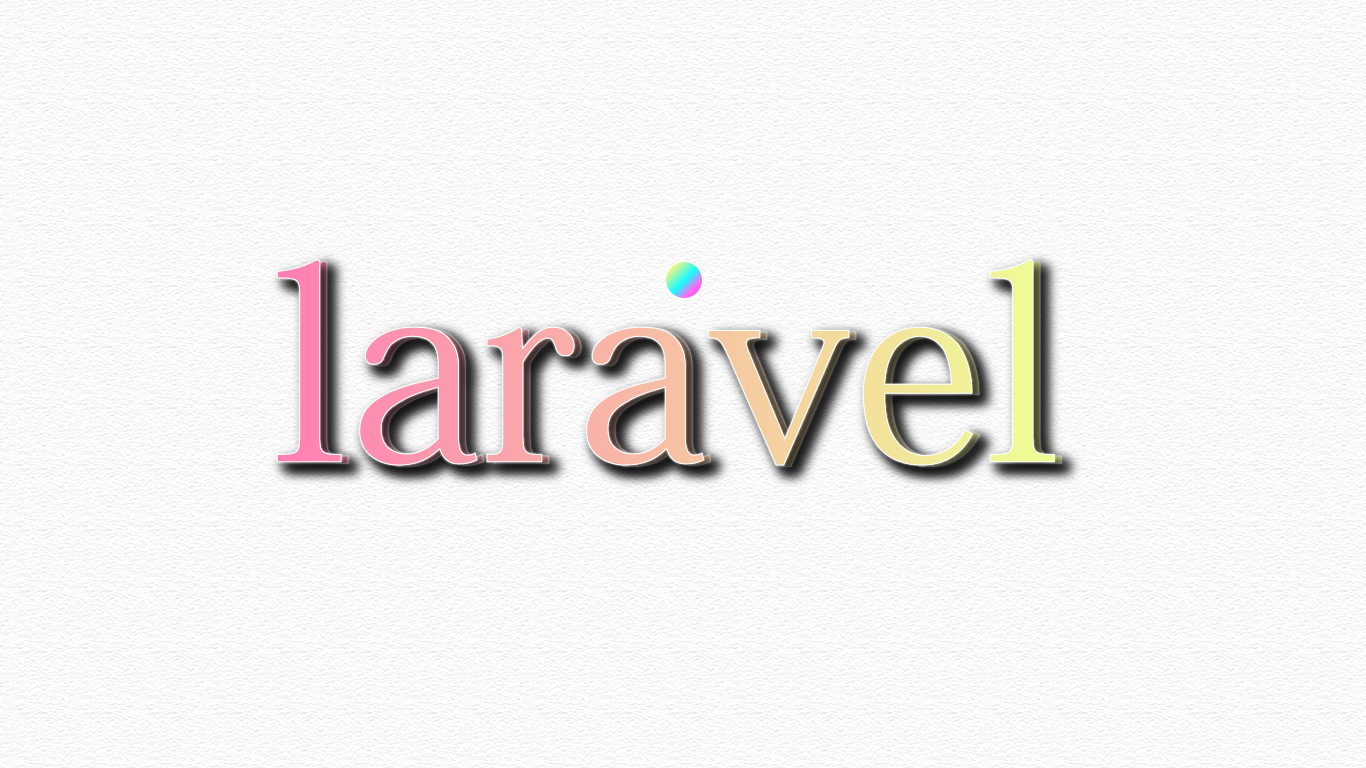
Laravelの再学習をはじめて一日目。 #laravel #phpcode
2022.12.19
おはようございます、来月の引き落としは結構な額です🥺。 先日からLaravelを再学習をしています、昔、購入した参考書を基準に勉強しています。今までググって必要なものだけを使用して書いてきたもので、色々な機能がある事を改 […]
![]() 著者名
@taoka_toshiaki
著者名
@taoka_toshiaki
※この記事は著者が40代前半に書いたものです.
Profile
高知県在住の@taoka_toshiakiです、記事を読んで頂きありがとうございます.
数十年前から息を吸うように日々記事を書いてます.たまに休んだりする日もありますがほぼ毎日投稿を心掛けています😅.
SNSも使っています、フォロー、いいね、シェア宜しくお願い致します🙇.
SNS::@taoka_toshiaki
タグ
Chrome, Laravel, localhost, SSL, SSL環境, thisisunsafeエンター, オレオレSSL, オレオレ認証, オン, キー, ドメイン, バージョン, メソッド, リンクバナー, ローカル環境, 基準, 壁, 片隅, 肌感覚, 警告,

お店のホームページ(サイト)の作り方その弐
2022.03.05
おひさしぶりです。ブログを数日休んでいました。こらからは不定期という感じでブログを書いてきます。このブログはお店のホームページ作り方その壱の続きになります。 下記が予約ボタンと地図の作成手順です、こちらの変更部分をind […]
![]() 著者名
@taoka_toshiaki
著者名
@taoka_toshiaki
※この記事は著者が40代前半に書いたものです.
Profile
高知県在住の@taoka_toshiakiです、記事を読んで頂きありがとうございます.
数十年前から息を吸うように日々記事を書いてます.たまに休んだりする日もありますがほぼ毎日投稿を心掛けています😅.
SNSも使っています、フォロー、いいね、シェア宜しくお願い致します🙇.
SNS::@taoka_toshiaki
タグ
6, com, GoogleMap, https, index, php, SelectType, SSL, vMSy-CCthA, watch, www, youtube, アカウント, アップロード, お店, ここ, こちら, ご自身, サーバ, サイト, さくら, システム, セレクト, タイプ, ファイル, ブログ, ホームページ, ボタン, レンタル, 下記, 不定期, 予約, 今回, 作り方, 作成, 使用, 削除, 動画, 地図, 壱, 変更, 弐, 感じ, 手順, 数日, 方法, 次回, 注視, 画面, 管理, 設定, 部分,
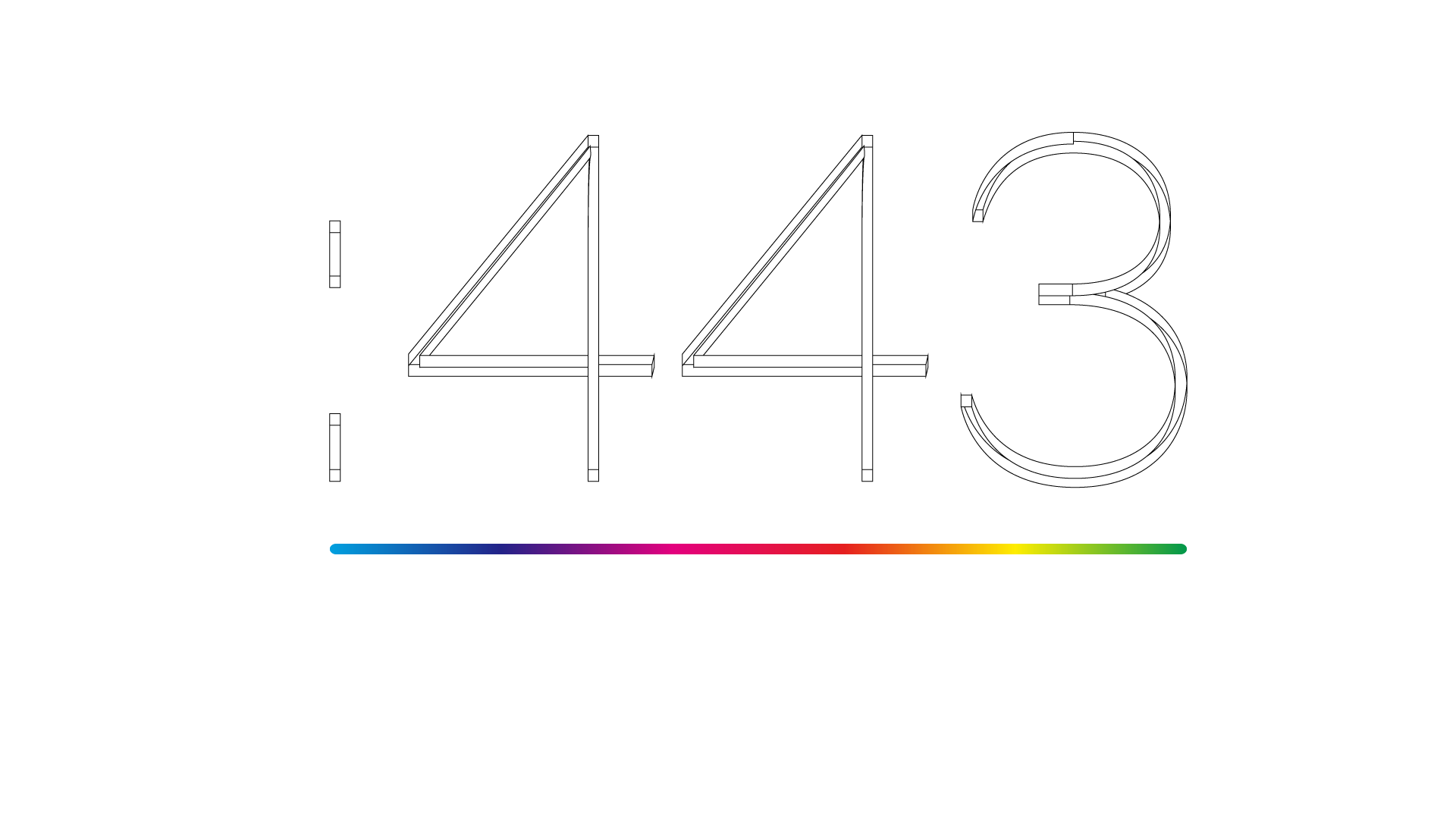
ぶんぶん文章を読まない人が失敗することコマンド編!!。
2022.01.15
SSLの期限が切れる前に更新するように自動更新を設定したのに何故か、更新されない貴方、コマンドが下記のような記述をしていませんか? このような記述になっていると一生、SSLは更新されないままです。これはコマンドテストに使 […]
![]() 著者名
@taoka_toshiaki
著者名
@taoka_toshiaki
※この記事は著者が40代前半に書いたものです.
Profile
高知県在住の@taoka_toshiakiです、記事を読んで頂きありがとうございます.
数十年前から息を吸うように日々記事を書いてます.たまに休んだりする日もありますがほぼ毎日投稿を心掛けています😅.
SNSも使っています、フォロー、いいね、シェア宜しくお願い致します🙇.
SNS::@taoka_toshiaki
タグ
--dry-run, 21, Certbot, encrypt, Let's, renew, SSL, アク禁, オプション, こと, コマンド, これ, サーバ, サイト, スキップ, それ, それまで, テスト, まま, 一生, 下記, 人, 仕様書, 他, 処理, 前, 場合, 大体, 失敗, 実行, 巷, 感じ, 文章, 方, 方法, 時点, 更新, 期限, 残念, 自分, 自動, 記載, 記述, 設定, 負荷, 貴方,
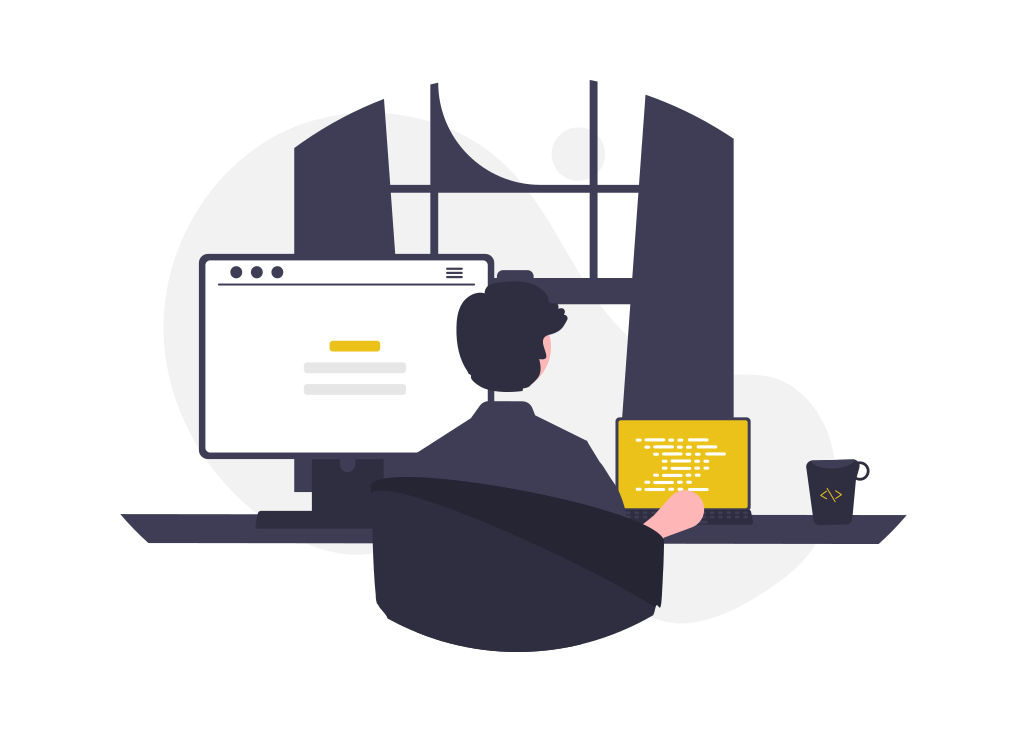
今年もあともう少しで大晦日ですね。
2021.12.08
今日は風が強いですね。かなりの強風が高知県でも吹いています。 さて、PHP7.4も来年にはセキュリティー対応とかしなくなるというアナウンスを聞きました。来年か再来年にはPHP8系に移行しないといけないようになる気がします […]
![]() 著者名
@taoka_toshiaki
著者名
@taoka_toshiaki
※この記事は著者が40代前半に書いたものです.
Profile
高知県在住の@taoka_toshiakiです、記事を読んで頂きありがとうございます.
数十年前から息を吸うように日々記事を書いてます.たまに休んだりする日もありますがほぼ毎日投稿を心掛けています😅.
SNSも使っています、フォロー、いいね、シェア宜しくお願い致します🙇.
SNS::@taoka_toshiaki
タグ
7, 7.4, 8, php, SSL, アナウンス, かなり, こと, セキュリティー, それ, バージョン, レタリング, 上, 事, 人, 今年, 今日, 仕事, 余裕, 再来年, 合間, 問題, 大晦日, 対応, 強風, 意味, 時代, 来年, 業者, 気, 現場, 生業, 移行, 速度, 風, 高知県,

映画、閃光のハサウェイを観ました。
2021.10.17
映画、閃光のハサウェイを観ました。映画館で本当は観たかったのだけど料金が特別価格でちょっと割高に設定されていたので、プライムビデオで観ました。それも会員は無料で見れちゃうのでお得ですよねぇ。 映画の感想は映画館で観ていた […]
![]() 著者名
@taoka_toshiaki
著者名
@taoka_toshiaki
※この記事は著者が40代前半に書いたものです.
Profile
高知県在住の@taoka_toshiakiです、記事を読んで頂きありがとうございます.
数十年前から息を吸うように日々記事を書いてます.たまに休んだりする日もありますがほぼ毎日投稿を心掛けています😅.
SNSも使っています、フォロー、いいね、シェア宜しくお願い致します🙇.
SNS::@taoka_toshiaki
タグ
4, 8, com, https, NSS-dl, PS, SSL, watch, Wop, www, youtube, アニメ, ガンダム, クオリティ, こと, サイト, それ, ハサウェイ, ビデオ, プライム, 世代, 会員, 作品, 価格, 初めて, 割高, 感想, 戦士, 所, 料金, 映像, 映画, 映画館, 本当, 枠, 機動, 気, 無料, 特別, 続編, 設定, 重厚感, 閃光, 雰囲気,

日進月歩でCertbotのインストール仕方が変わっていた話。
2021.07.26
オリンピックの冒頭の音楽がいじめ問題で差し変わるらしいという話を聞きました。この記事が投稿される時にはオリンピック開会式は終わっている頃ですが・・・?。どうなったでしょうか、気になります。もし完璧な状態でオリンピック開催 […]
![]() 著者名
@taoka_toshiaki
著者名
@taoka_toshiaki
※この記事は著者が40代前半に書いたものです.
Profile
高知県在住の@taoka_toshiakiです、記事を読んで頂きありがとうございます.
数十年前から息を吸うように日々記事を書いてます.たまに休んだりする日もありますがほぼ毎日投稿を心掛けています😅.
SNSも使っています、フォロー、いいね、シェア宜しくお願い致します🙇.
SNS::@taoka_toshiaki
タグ
3, Certbot, install, snap, SSL, yum, インストール, オリンピック, コマンド, ツイート, ブラック, プロフェッショナル, もの, 事, 仕方, 仕様, 件, 先日, 冒頭, 問題, 変更, 完璧, 対応, 投稿, 日進月歩, 映像, 時, 案件, 気, 状態, 環境, 簡単, 記事, 話, 開会式, 開催, 音楽, 頃, 駄目,

サブドメインをワイルドカードで割り付ける方法:熨斗(のし)
2020.11.15
サブドメインをワイルドカードで割り付ける方法を記載します。まず初期の設定としてAレコードを下記のように設定します。ドメイン名はご自分のドメイン名に変更ください。バリューも任意に設定ください。 次にVirtualhosts […]
![]() 著者名
@taoka_toshiaki
著者名
@taoka_toshiaki
※この記事は著者が40代前半に書いたものです.
Profile
高知県在住の@taoka_toshiakiです、記事を読んで頂きありがとうございます.
数十年前から息を吸うように日々記事を書いてます.たまに休んだりする日もありますがほぼ毎日投稿を心掛けています😅.
SNSも使っています、フォロー、いいね、シェア宜しくお願い致します🙇.
SNS::@taoka_toshiaki
タグ
1, 123.123.123.123, 80, com, DocumentRoot, Error, example, gt, HP, html, lt, quot, servername, SSL, var, VirtualHost, Virtualhosts, www, カード, これ, ご自分, サブ, そちら, ドメイン, ドメイン名, のし, バリュー, ヒント, レコード, ワイルド, 下記, 人, 任意, 値, 初期, 変更, 容易, 方法, 次, 熨斗, 記載, 設定, 認証, 部分,
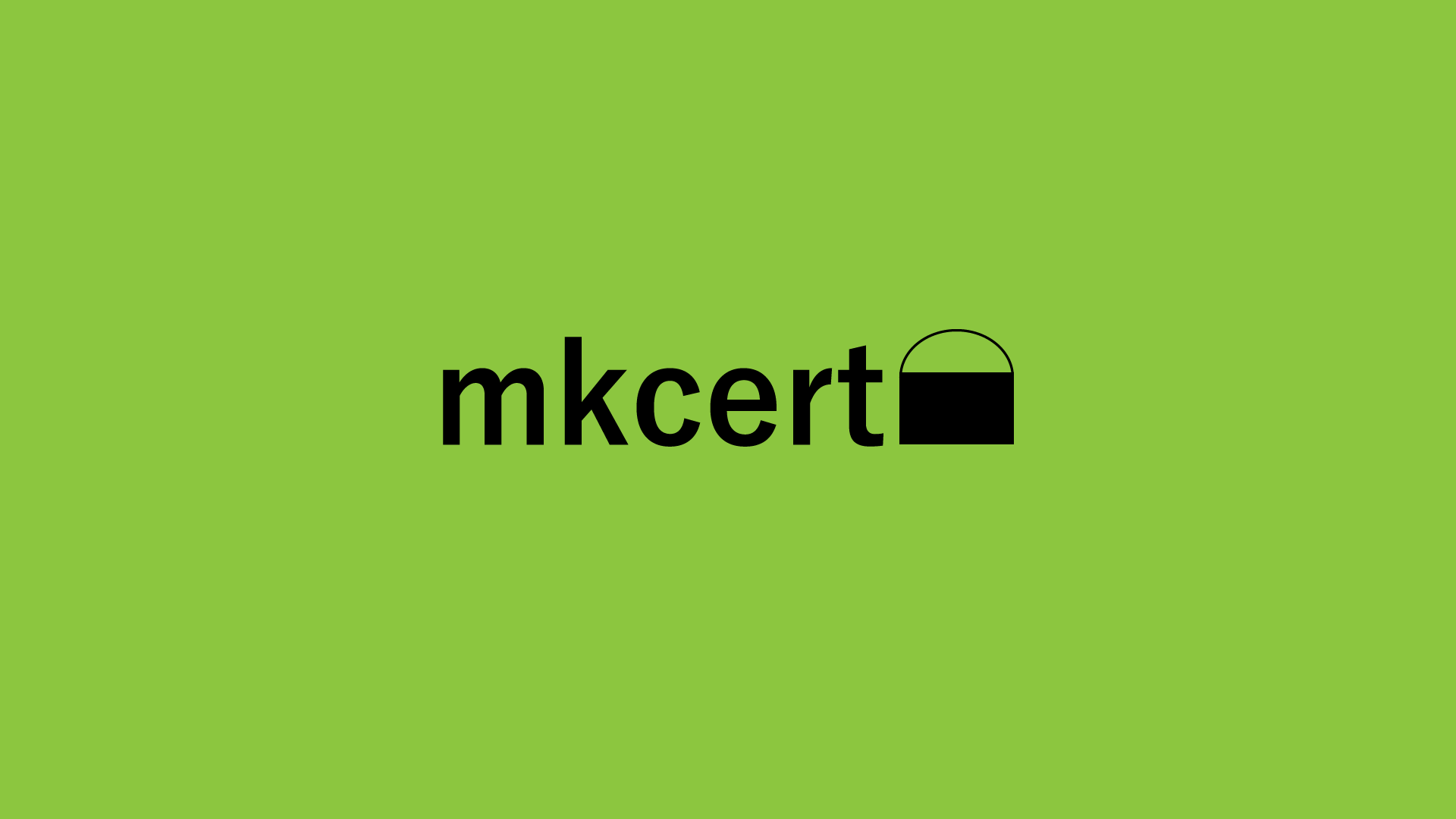
オレオレ認証SSL化、ワンツーコマンドで出来る。
2020.11.09
mkcertというものを使うとワンツーコマンドぐらいでオレオレ認証SSL化が出来てしまいます。尚、mkcertをインストールするにはHomebrew(ホームブルー)がインストールされている事が前提です。 リナックスではH […]
![]() 著者名
@taoka_toshiaki
著者名
@taoka_toshiaki
※この記事は著者が40代前半に書いたものです.
Profile
高知県在住の@taoka_toshiakiです、記事を読んで頂きありがとうございます.
数十年前から息を吸うように日々記事を書いてます.たまに休んだりする日もありますがほぼ毎日投稿を心掛けています😅.
SNSも使っています、フォロー、いいね、シェア宜しくお願い致します🙇.
SNS::@taoka_toshiaki
タグ
-fsSL, bash, bin, brew, C++, com, curl, git, githubusercontent, Homebrew, https, install, master, mkcert, nss-tools, quot, raw, Ruby, sh, SSL, インストール, オレオレ, こちら, こと, コマンド, ブルー, ホーム, もの, リナックス, ローカル, ワンツー, 下記, 事, 作成, 前提, 割愛, 化, 必要, 手順, 次, 環境, 登録, 認証,
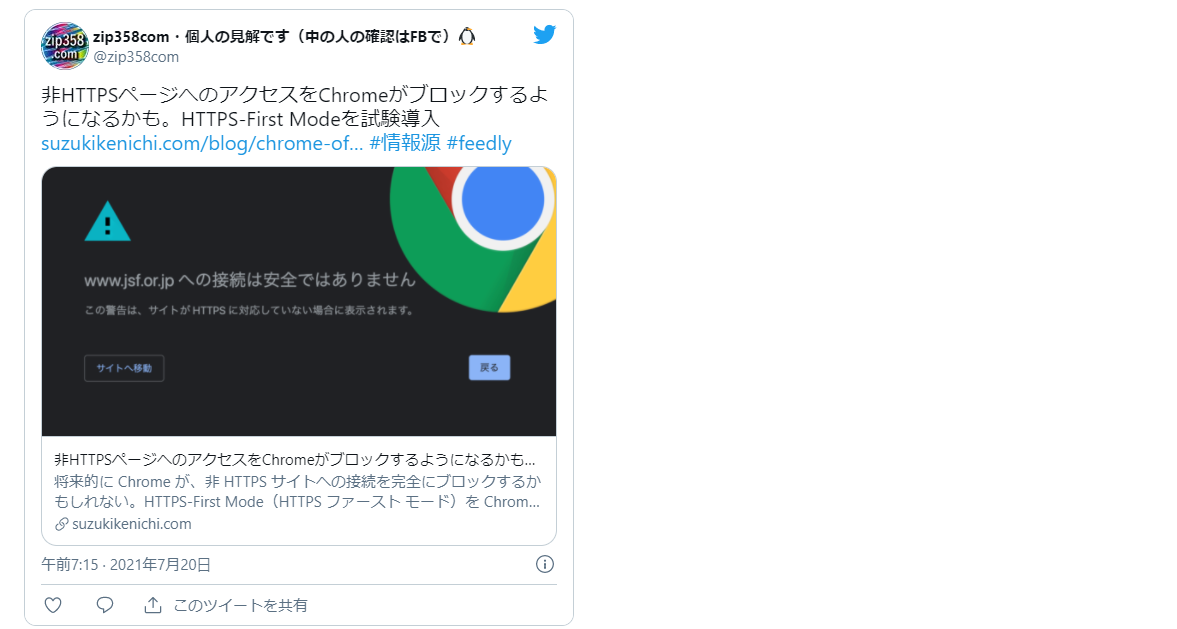
このサイトは安全に接続できません。
2018.01.13
このサイトは安全に接続できません。SSL(https)対応ではないと接続は安全ではありませんのような事が表示されるようにChromeが対応を行うらしいですね。あんまり嬉しくはない機能をChromeは導入するのでしょう。W […]
![]() 著者名
@taoka_toshiaki
著者名
@taoka_toshiaki
※この記事は著者が30代後半に書いたものです.
Profile
高知県在住の@taoka_toshiakiです、記事を読んで頂きありがとうございます.
数十年前から息を吸うように日々記事を書いてます.たまに休んだりする日もありますがほぼ毎日投稿を心掛けています😅.
SNSも使っています、フォロー、いいね、シェア宜しくお願い致します🙇.
SNS::@taoka_toshiaki
タグ
Chrome, https, SSL, SSL対応費, WEB業界, お気, サイト, そこらへん, ホームページ内, ボッタク, リンク, 一度, 修正費用, 基本無料, 接続, 業者, 機能, 説明無し, 費用, 金額,
通称オレオレ認証の警告でハマる解決策。
2017.03.11
https://jp.globalsign.com/ 『SSL導入のことなら↑』会社で必要になりオレオレ認証SSLを導入!!通称オレオレ認証の警告でハマる解決策です。ググると簡単にコピペでローカルSSLの環境を作れると思 […]
![]() 著者名
@taoka_toshiaki
著者名
@taoka_toshiaki
※この記事は著者が30代後半に書いたものです.
Profile
高知県在住の@taoka_toshiakiです、記事を読んで頂きありがとうございます.
数十年前から息を吸うように日々記事を書いてます.たまに休んだりする日もありますがほぼ毎日投稿を心掛けています😅.
SNSも使っています、フォロー、いいね、シェア宜しくお願い致します🙇.
SNS::@taoka_toshiaki
タグ
1, 2, 2048, 256, com, csr, genrsa, globalsign, gt, https, jp, key, new, openssl, oreore-server, req, sha, SSL, いま, オレオレ, こと, コピペ, サーバ, それ, ブラウザ, ローカル, 下記, 会社, 可能, 大体, 対応, 導入, 少し, 山, 巷, 必要, 環境, 簡単, 表示, 解決策, 記述, 認証, 警告, 通称,
27年、7月度のアクセス数のセッション数とページビュー数。
2015.08.04
今月のアクセス数とページビュー数です。今月の末、SSLの設定により表示されない状態が続きましたので最後の方はアクセス数激減していますが、表示がスムーズにされてからはアクセス数80件ぐらいまで回復しています。7月は一度、急 […]
![]() 著者名
@taoka_toshiaki
著者名
@taoka_toshiaki
※この記事は著者が30代後半に書いたものです.
Profile
高知県在住の@taoka_toshiakiです、記事を読んで頂きありがとうございます.
数十年前から息を吸うように日々記事を書いてます.たまに休んだりする日もありますがほぼ毎日投稿を心掛けています😅.
SNSも使っています、フォロー、いいね、シェア宜しくお願い致します🙇.
SNS::@taoka_toshiaki
タグ
7月度, Facebook, SSL, アクセス数, アクセス数80件, かなり投資, セッション数, ところこのアクセス数, ページビュー数, 一度, 伸び, 広告, 後手, 情報量, 所それ, 方法, 日々, 末, 状態, 設定,
CURLでページを抽出するのは簡単なのだけど・・・POSTして
2015.05.13
curlでページを抽出するのは簡単なのだけど、いま自分がやりたいことはSSLのサイトにデータをPOSTしてその結果を加工して表示させたいわけなのですが・・・。どうもPOSTする際にデータがうまく渡せてなくてエラー結果のペ […]
![]() 著者名
@taoka_toshiaki
著者名
@taoka_toshiaki
※この記事は著者が30代後半に書いたものです.
Profile
高知県在住の@taoka_toshiakiです、記事を読んで頂きありがとうございます.
数十年前から息を吸うように日々記事を書いてます.たまに休んだりする日もありますがほぼ毎日投稿を心掛けています😅.
SNSも使っています、フォロー、いいね、シェア宜しくお願い致します🙇.
SNS::@taoka_toshiaki
タグ
1, curl, POST, POSTする際, SSH, SSL, エラー結果, サイト, データ, トコロ, ページ, 当分, 方法, 時間, 未だ問題,